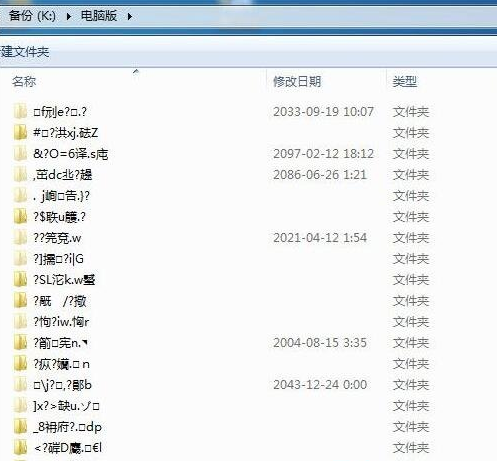u盘是我们常用的可移动硬盘,可以用来当存储文件盘,也可以用来制作启动盘等,不过使用的时间久后难免会出现些问题导致无法使用,这个时候我们可以尝试借助一些工具修复u盘。那么如何使用u盘修复工具?下面小编就以金士顿u盘修复工具为例,给大家演示U盘修复工具使用方法。
具体步骤如下:
1、首先,将u盘移动存储设备插入到电脑主机的USB口,然后双击打开金士顿u盘修复工具。(提前下载安装好金士顿u盘修复工具)

2、点击请选择驱动器下的下拉三角。

3、选择刚刚插入的u盘移动存储设备盘符。

win10系统如何使用u盘重装系统
有些用户在使用win10系统却依旧还是会出现一些小问题,在这时我们就可以进行win10重装系统,那小编今天就教教大家常用的一种重装系统的方法,那就是u盘重装win10系统.
4、然后点击开始修复。

5、弹出提示点击确定。

6、修复完成后弹出窗口提示,点击确定。

7、返回到修复工具主窗口,点击退出即可。

以上便是金士顿u盘修复工具使用方法,有需要的小伙伴可以参照教程进行操作。
以上就是电脑技术教程《教你U盘修复工具使用方法》的全部内容,由下载火资源网整理发布,关注我们每日分享Win12、win11、win10、win7、Win XP等系统使用技巧!图文演示u盘重装系统步骤
重装系统的方法很多,当电脑系统进不去的情况下,我们常用的就是u盘重装系统的方法了.那么u盘怎么重装系统呢?下面小编就给大家演示一个简单的u盘重装系统步骤.